Excel2019表格怎么设置水平垂直打印?
时间:2021-05-06 来源:互联网
Excel2019表格想要水平垂直打印该怎么操作?我们可以对表格进行设置,主要我们找到设置的地方进行设置就可以水平垂直打印了,下面我们就就来看看详细的教程。
软件名称:Microsoft Office 2019 正式版 中文个人版/学生版(附批量授权) 64位软件大小:4.67MB更新时间:2018-09-26立即下载

1、先打开我们电脑上面的一个excel文档,然后我们选中我们想要打印的区域;
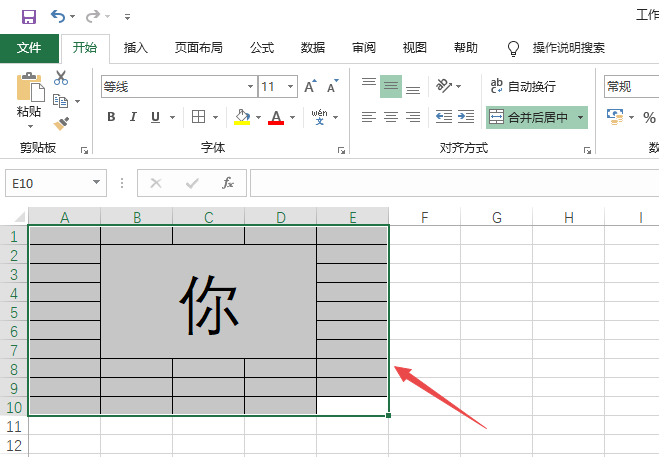
2、之后点击页面布局;
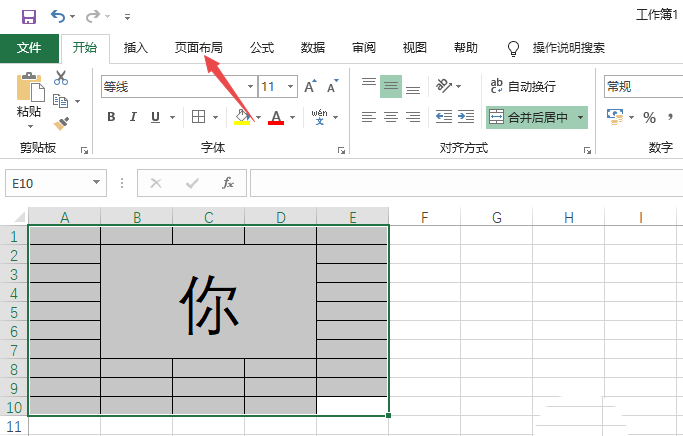
3、然后点击打印区域,之后点击设置打印区域;
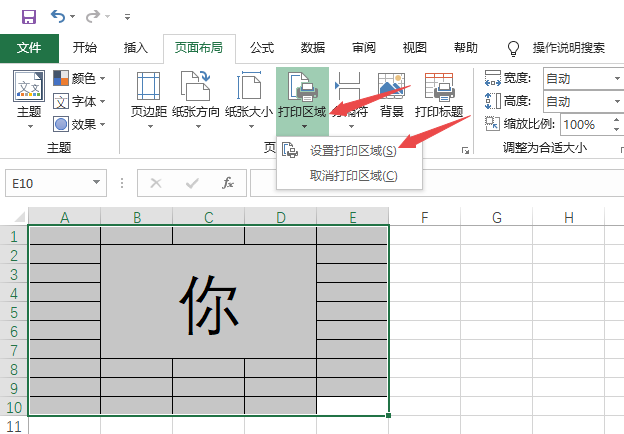
4、然后点击左上角的文件;
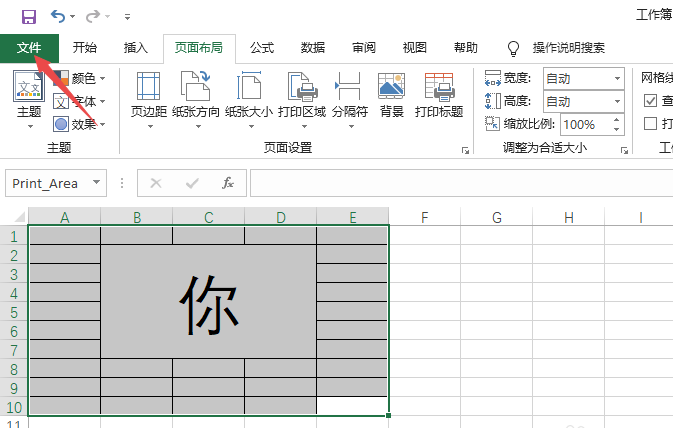
5、之后点击打印;
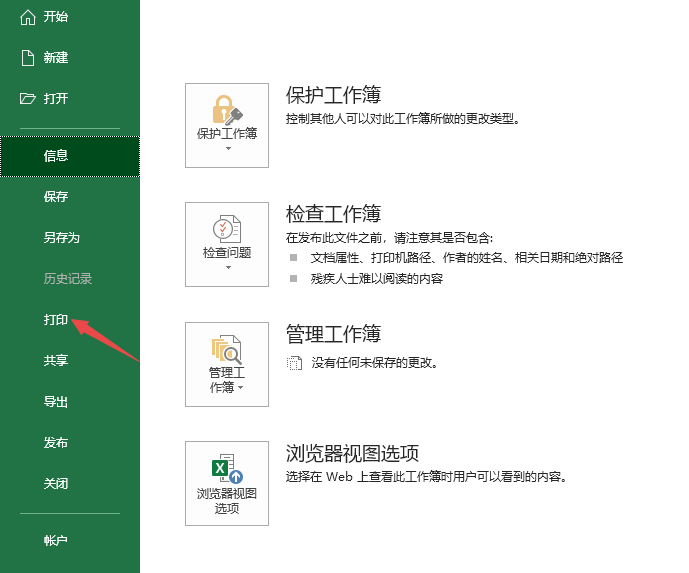
6、然后点击页面设置;
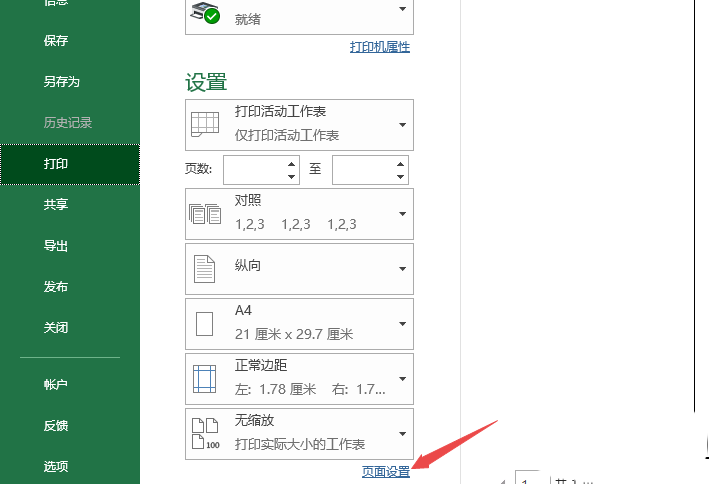
7、之后点击页边距,然后将水平和垂直都点击勾选上,之后点击确定;
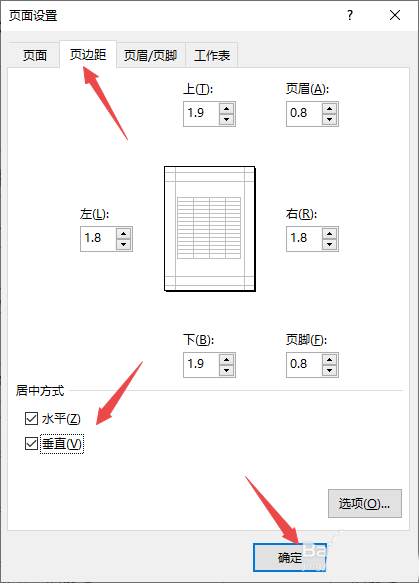
8、然后我们可以在界面的右边看到预览,此时已经水平垂直了,我们点击打印就可以了。
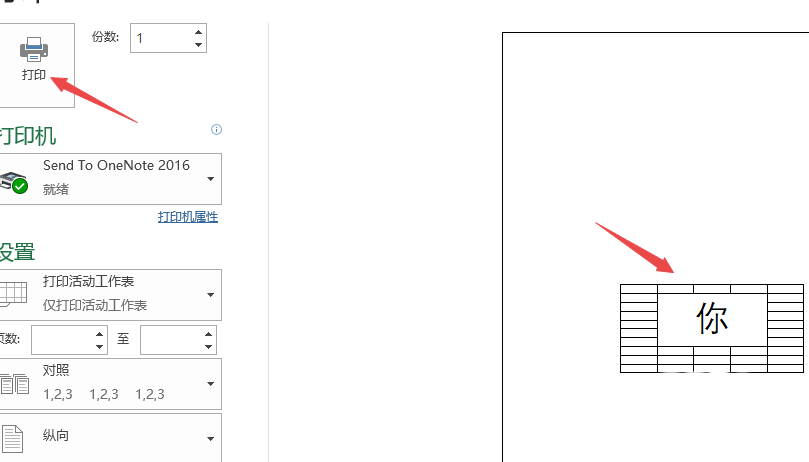
以上就是Excel2019表格设置水平垂直打印的教程,希望大家喜欢,请继续关注PHP爱好者。
相关推荐:
excel2019表格中日期怎么快速标记星期日?
Excel2019怎么打印网格线?Excel2019打印网格线教程
excel2019怎么自动打印注释? excel设置注释位置并打印的教程
相关阅读更多 +
-
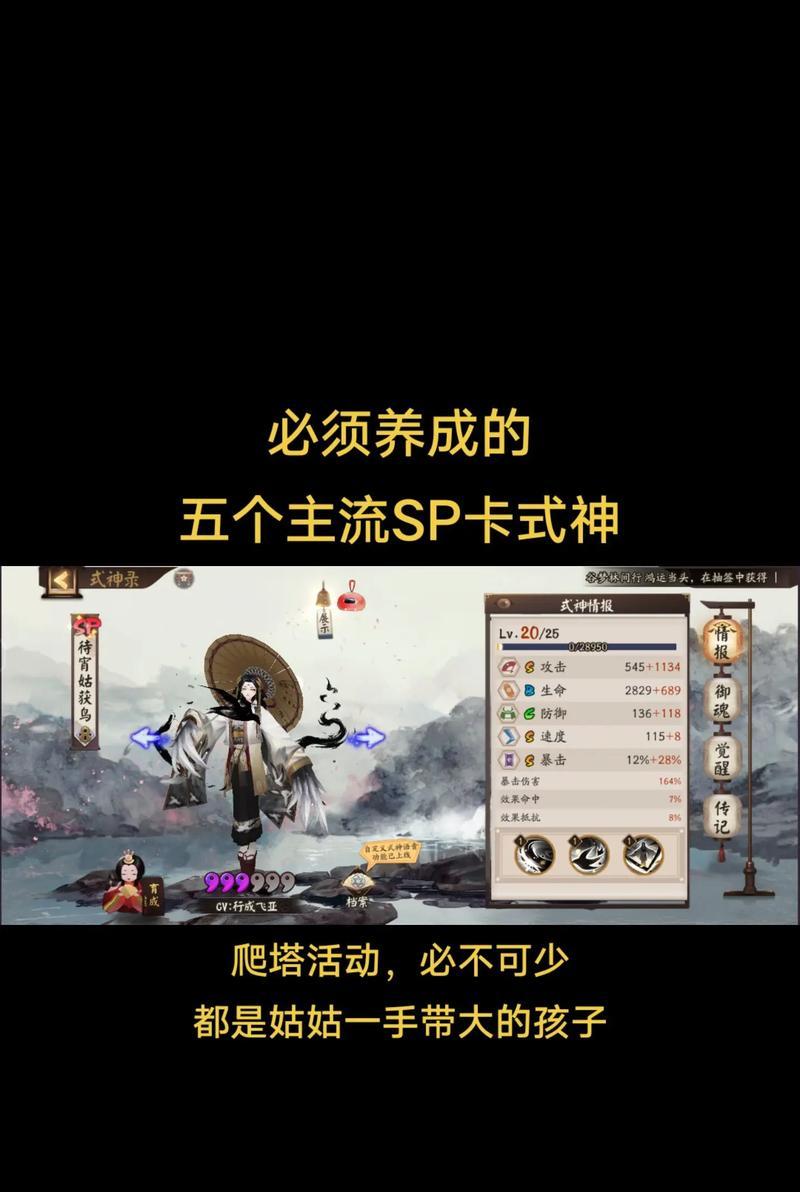 《阴阳师》平民式神搭配推荐(如何在《阴阳师》中利用平民式神组建强大阵容) 2026-01-13
《阴阳师》平民式神搭配推荐(如何在《阴阳师》中利用平民式神组建强大阵容) 2026-01-13 -
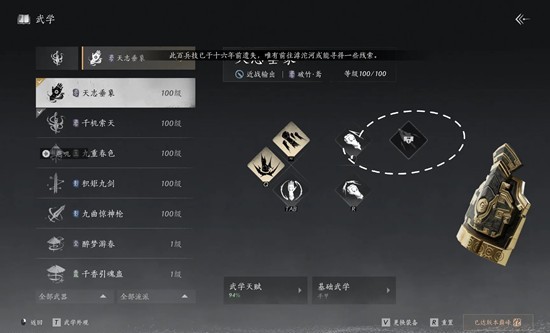 燕云十六声周年庆版本 破竹鸢拳甲装备调律毕业攻略 2026-01-13
燕云十六声周年庆版本 破竹鸢拳甲装备调律毕业攻略 2026-01-13 -
 明日方舟终末地佩丽卡技能是什么 佩丽卡技能玩法前瞻介绍 2026-01-13
明日方舟终末地佩丽卡技能是什么 佩丽卡技能玩法前瞻介绍 2026-01-13 -
 恋与深空二周年小游戏 无垠舞会三星怎么达成攻略 2026-01-13
恋与深空二周年小游戏 无垠舞会三星怎么达成攻略 2026-01-13 -
 冬季去杭州西湖旅游,更有可能欣赏到哪种美景 蚂蚁庄园今日答案1.12 2026-01-13
冬季去杭州西湖旅游,更有可能欣赏到哪种美景 蚂蚁庄园今日答案1.12 2026-01-13 -
 《Hytale》竟然能运行《毁灭战士》 而这款游戏甚至还没发售 2026-01-13
《Hytale》竟然能运行《毁灭战士》 而这款游戏甚至还没发售 2026-01-13
最近更新





